Ulasan Tata Bahasa: Panduan Lengkap untuk Menggunakan Tata Bahasa untuk memeriksa kesalahan Tata Bahasa dan Ejaan Anda
Diterbitkan: 2022-02-13Apa yang harus diperiksa ejaan dan tata bahasa ? Grammarly adalah alat pemeriksa tata bahasa gratis terbaik. Ulasan Grammarly ini akan memberi Anda fitur, harga, dan detail lengkapnya. Anda juga akan mengetahui cara menggunakan Grammarly di Gmail, MS Word, Safari, Mac Mail, Chrome, dll.,
Ingin mengirim posting Facebook atau tweet Twitter dengan bahasa Inggris yang sempurna. Ingin menulis artikel bebas kesalahan untuk blog Anda. Grammarly, alat gratis akan membantu Anda menulis bahasa Inggris online tanpa kesalahan.
Daftar isi
Ulasan Tata Bahasa: Periksa ejaan dan Tata Bahasa Online
Aplikasi Grammarly adalah alat korektor dan secara otomatis memeriksa tata bahasa, ejaan, tanda baca, kata, kesalahan gaya dalam penulisan. Ini membantu Anda untuk menulis kalimat tanpa kesalahan di Gmail, Facebook, Twitter, dan semua aplikasi lain yang Anda gunakan. Aplikasi ini memindai teks untuk kesalahan tata bahasa dan yang rumit dan memperbaikinya.
Apa itu Grammarly?
Grammarly pada dasarnya adalah alat pemeriksa tata bahasa gratis yang luar biasa. Ini memiliki versi premium juga. Versi gratisnya juga memberikan keajaiban untuk tata bahasa Inggris Anda.
Ini memeriksa kesalahan ejaan, kesalahan tata bahasa, artikel yang hilang, dan banyak lagi secara gratis. Versi premiumnya memberikan pemeriksaan tata bahasa tingkat lanjut dan alat pemeriksa Plagiarisme yang berguna untuk blogger.
Ini adalah editor teks online dengan pemeriksa tata bahasa, pemeriksa ejaan dan akan mendeteksi jika Anda menyalin ide orang lain atau bekerja dengan mudah.
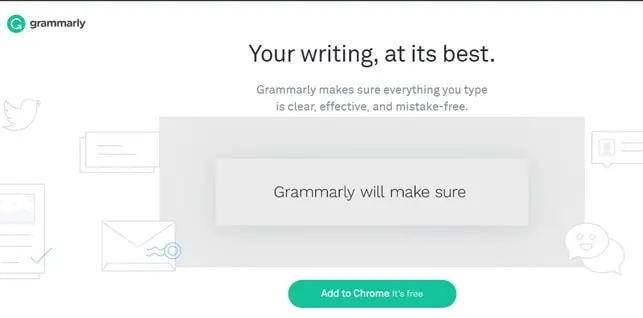
Ini hanya mendukung keyboard bahasa Inggris dan memungkinkan pengguna untuk memilih koreksi otomatis dan saran menurut dialek Amerika, Inggris, Kanada, dan Australia. Ini tersedia untuk pengguna yang mendaftar dengan akun Facebook atau Google. Grammarly tersedia untuk versi gratis tetapi versi gratis hanya mengoreksi kesalahan dasar untuk lebih banyak fitur yang Anda perlukan untuk mendapatkan premium.
Grammarly memberikan ekstensi gratis untuk Google chrome, safari, dan Firefox. Anda hanya perlu menginstal ekstensi untuk browser Anda. Itu saja yang akan melakukan segalanya. Ingat, ini tidak akan berfungsi untuk browser lain.
Ia bekerja di mana saja di web. Ini bekerja dengan baik di editor posting WordPress saat menulis posting blog. Versi gratisnya juga memberi Anda add-in Microsoft Word yang memeriksa tata bahasa di MS Word Anda.
Bahkan mendukung Android dan iOS. Grammarly menawarkan keyboard khusus di ponsel cerdas Anda secara gratis. Anda juga dapat menggunakan versi gratisnya di ponsel Anda.
Siapa yang Harus Menggunakan Grammarly?
Biasanya, orang menulis teks untuk mengirim pesan, menulis dokumen, kebanyakan penulis mengetik konten baik itu cerita atau dokumentasi tetapi mereka tidak pernah memeriksa isinya karena mereka ragu untuk memeriksanya dengan orang lain. Mereka juga tidak dapat menemukan kesalahan mereka sendiri dan juga mengabaikan tanda baca, yang terlihat seperti kesalahan kecil tetapi membuat perbedaan besar.
Bagi mereka "Grammarly" akan berguna untuk menemukan kesalahan dan memperbaikinya. Ini juga akan berguna bagi orang-orang yang baru mengenal bahasa Inggris karena menjelaskan di mana harus menggunakan tanda baca, kata benda, kata kerja, dll dan meningkatkan keterampilan mereka.
Fitur Tata Bahasa:
- Grammarly berfungsi di online dan desktop.
- Ini tersedia di perangkat seluler.
- Ini akan memberikan penjelasan singkat dan jelas untuk setiap koreksi.
- Ini membantu Anda untuk memahami kesalahan Anda dan menghindarinya di masa depan.
- Ini akan mendeteksi plagiarisme.
- Ini memastikan bahwa konten Anda akan bebas dari kesalahan tanpa kesalahan.
- Ini akan menunjukkan jumlah kesalahan yang Anda miliki dalam konten.
- Kesalahan akan diperbaiki setelah memilih atau merekam kata kesalahan.
- Ia menemukan kata yang terlalu sering digunakan dan memberikan pengganti untuk kata tertentu.
Jika Anda menambahkan ekstensi Grammarly ke browser berarti ejaan dan tata bahasa Anda akan benar-benar bebas dari kesalahan. Itu akan diperiksa di Gmail, Facebook, Twitter, Linkedin, dan hampir di mana pun Anda menulis di web. Setelah Anda mendaftar atau mendaftar akun baru Anda dengan Grammarly, Anda akan menerima email mingguan dengan statistik kinerja dan wawasan yang dipersonalisasi (ini adalah salah satu fitur baru paling populer yang ditambahkan ke Grammarly).
Misalkan jika Anda sedang mengerjakan proyek yang sangat besar, esai, atau posting blog dengan banyak konten di dalamnya, maka Anda dapat membuat dan menyimpan semua dokumen Anda di editor online baru Anda.
• Pemeriksa ejaan kontekstual
Grammarly akan mendeteksi kata-kata yang dieja dengan benar yang digunakan dalam konteks yang salah. Kadang-kadang ketika Anda menggunakan tentang penyalahgunaan homofon seperti kehilangan/kehilangan, pengaruh/efek, kebohongan/lay, there/mereka/mereka, dan banyak kata lain yang sering membingungkan.
• Pemeriksa tata bahasa
Grammarly memiliki kapasitas untuk memperbaiki ratusan kesalahan tata bahasa yang kompleks, termasuk kesepakatan subjek-verba, penggunaan artikel, dan penempatan pengubah, untuk menyebutkan beberapa saja.
• Dipercaya oleh jutaan pengguna
Grammarly dipercaya oleh mahasiswa, penulis, profesional bisnis, blogger, dan banyak orang yang hanya ingin menulis lebih baik. Grammarly menyesuaikan dengan kebutuhan dan gaya penulisan Anda, memberi Anda kepercayaan diri akan komunikasi bebas kesalahan setiap kali Anda menulis.
• Tata bahasa dalam berita
Forbes: "Tata bahasa dengan cepat dan mudah membuat tulisan Anda lebih baik dan membuat Anda terdengar seperti seorang profesional, atau setidaknya membantu Anda menghindari terlihat seperti orang bodoh."
Harvard Business Review: “…tata bahasa yang baik berperan penting dalam menyampaikan ide dengan kejelasan, profesionalisme, dan presisi…Tata bahasa yang baik adalah bisnis yang baik.”
ABC News: “Tata bahasa yang buruk sama menyinggungnya dengan kalimat yang kasar.”
Tautan Terkait: Pesaing Tata Bahasa
Harga & Diskon Grammarly
Ini memiliki versi gratis dan versi premium juga. Versi gratisnya juga akan bekerja dengan baik. Versi Premium memberikan beberapa fitur yang lebih baik.
- Untuk langganan bulanan, biayanya $29,95/bulan.
- Untuk berlangganan triwulanan, Anda akan mendapatkan diskon 33%. Biayanya $ 19,98/bulan ditagih sebagai satu pembayaran $ 59,95.
- Untuk langganan tahunan, Anda akan mendapatkan diskon 61%. Biayanya $ 11,66/bulan ditagih sebagai satu pembayaran $ 139,95.
Seringkali mereka menjalankan penawaran promosi Klik Disini untuk memeriksa Harga Grammarly saat ini.
Bagaimana cara menggunakan Grammarly di Chrome atau Firefox atau Safari?

Untuk menggunakan pemeriksaan online Grammarly, Anda perlu menginstal ekstensi Grammarly di browser Anda.
Instal Ekstensi Grammarly di Chrome atau Firefox atau Safari
Kunjungi situs Grammarly dari Google Chrome atau Safari atau Firefox. Anda akan melihat layar di bawah ini.
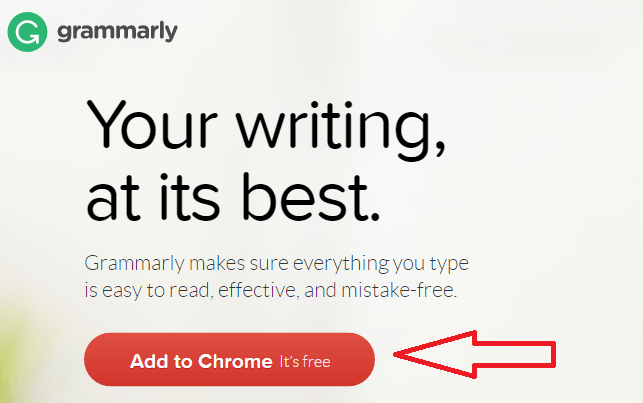
Saya telah menggunakan Google Chrome, jadi saya melihat tombol Tambahkan ke Chrome . Jika Anda menggunakan Safari atau Firefox, Anda mungkin melihat tombol yang terkait dengan browser Anda.
Klik tombol Tambahkan ke Chrome .
Daftar dengan nama dan email Anda.
Instal ekstensi. Setelah menginstal ekstensi, Anda akan melihat simbol Grammarly di kanan atas browser Anda.
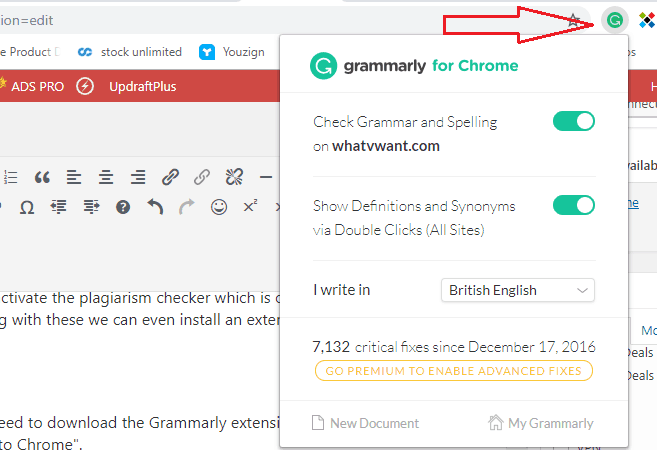
Sekarang browser Google Chrome Anda sudah siap dengan Grammarly.
Bagaimana cara mengubah Grammarly English ke UK English atau US English atau Dll.,
Anda dapat mengubah preferensi bahasa Inggris Anda ke bahasa Inggris AS atau Inggris Inggris atau bahasa Inggris negara lainnya dengan masuk ke pengaturan di situs web Grammarly. Atau Anda dapat mengubah Grammarly English hanya dengan menggunakan ekstensi Grammarly.
- Pilih simbol Grammarly Extension di kanan atas browser Anda.
- Klik pada tanda panah drop-down ke kanan untuk saya menulis .
- Pilih salah satu dari opsi yang tersedia sesuai dengan kebutuhan Anda.
Tulis di mana saja di web, Grammarly akan memeriksa ejaan dan tata bahasa bahasa Inggris Anda. Tetapi Anda harus selalu masuk ke akun Grammarly Anda untuk menggunakannya.
Bagaimana Cara Menggunakan Grammarly di Gmail?
Untuk menggunakan Grammarly di Gmail, Anda tidak perlu menginstalnya di Gmail. Anda harus menginstal Grammarly di browser Anda dan mendaftar dengan mengikuti prosedur di atas.
Tulis surat Anda. Tulis apa saja di kotak surat. jika Anda menulis kesalahan, itu akan segera digarisbawahi dengan garis merah.
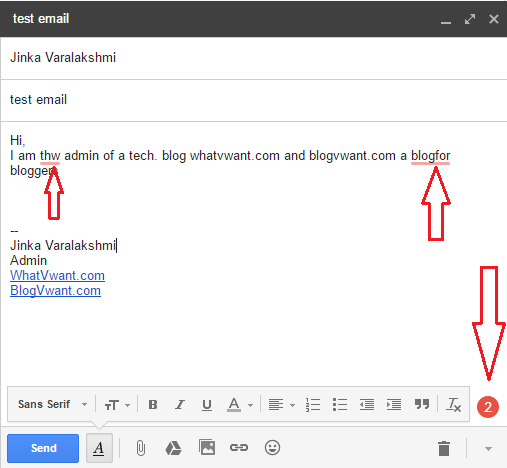
Cukup letakkan kursor pada kata yang digarisbawahi, Anda akan melihat solusinya. Anda dapat memilih yang benar atau mengabaikannya.
Anda juga dapat melihat jumlah total kesalahan di sudut kanan bawah. Cukup klik pada nomor itu, Anda akan melihat jendela pop-up baru di mana Anda akan melihat seluruh konten dengan Grammarly di mana Anda dapat mengedit semua kesalahan sekali.
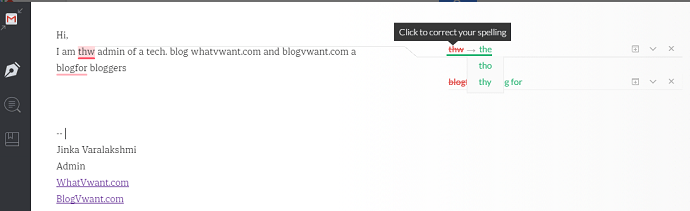
Sisi kanan, Anda akan melihat kata yang salah dan koreksinya. Cukup klik pada kata yang benar, kata yang salah akan diganti dengan yang benar. Jika Anda tidak ingin mengganti kata tersebut, Anda dapat memilih simbol silang untuk mengabaikan koreksi tersebut. Seperti ini, perbaiki semua kesalahan, dan klik di mana saja di luar pop up untuk keluar dari jendela pop up. Anda akan melihat semua koreksi.
Grammarly akan melakukan hal yang sama di Facebook atau di mana pun di web. Tetapi Anda harus menggunakan browser web yang sama tempat Anda menginstal ekstensi Grammarly.
Jika Anda memiliki artikel untuk dikoreksi, login ke situs Grammarly, dan unggah file Anda ke kalimat yang benar.
Bagaimana Menghubungkan Grammarly ke Word di desktop/laptop Windows 10?
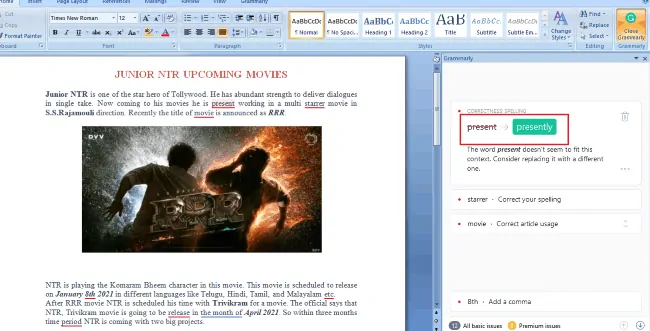
Di bagian ini, kami akan menunjukkan cara menambahkan ekstensi Grammarly ke Microsoft Word untuk mendeteksi dan memperbaiki kesalahan dalam konten di desktop/laptop Windows 10 dalam langkah-langkah sederhana.
Total Waktu: 5 menit
Langkah 1: Kunjungi situs web Grammarly untuk mengunduh Add-In Grammarly untuk Word
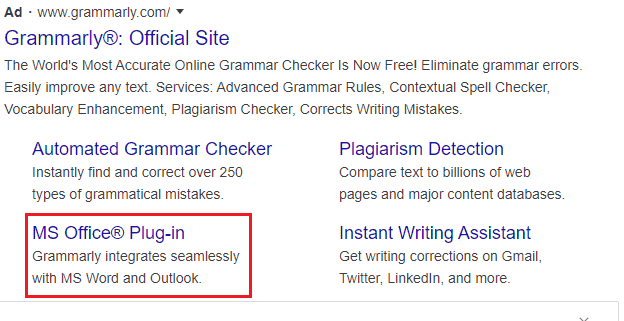
Pertama-tama, Anda perlu mengunjungi situs Grammarly untuk mengunduh Add-Ins untuk Word. Masukkan situs Grammarly di bilah pencarian Anda, lalu klik Enter.
Di situs web Grammarly, Anda akan menemukan bagian Plug-in MS-office. Klik Plug-in MS-Office itu untuk mengunduh Add-Ins ke desktop/laptop Windows 10 Anda.
Langkah 2: Klik tautan unduh
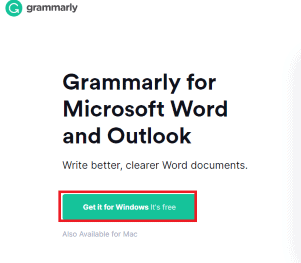
Ketika Anda mengklik Plug-In MS-Word, itu akan membuka layar baru yang menunjukkan Grammarly untuk Microsoft Word dan Outlook bersama dengan opsi Dapatkan untuk Windows. Klik pada opsi Dapatkan untuk Windows .
Kemudian Anda akan melihat layar yang menunjukkan download Grammarly untuk MS-Office seperti yang ditunjukkan pada gambar di bawah ini.
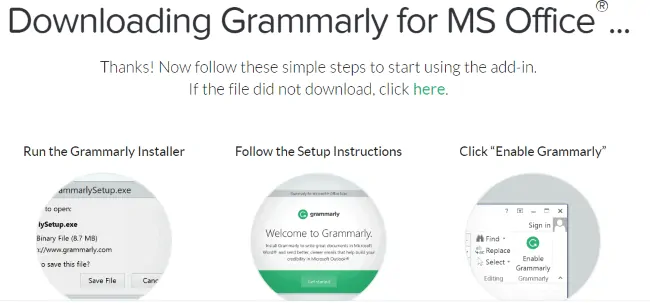
Langkah 3: Klik tombol Ok lalu Selesai
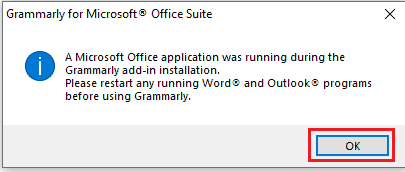
Setelah pengunduhan berhasil, itu menunjukkan kotak prompt dengan pesan dengan judul "Grammarly for Microsoft Office Suit" seperti yang ditunjukkan pada gambar di atas. Pertimbangkan instruksi dan kemudian klik OK .
Kemudian Anda akan melihat jendela yang menunjukkan "Selamat Anda berhasil menginstal Grammarly" bersama dengan instruksi untuk proses lebih lanjut. Baca instruksi dengan seksama dan kemudian klik opsi Finish seperti yang ditunjukkan pada gambar di bawah ini.

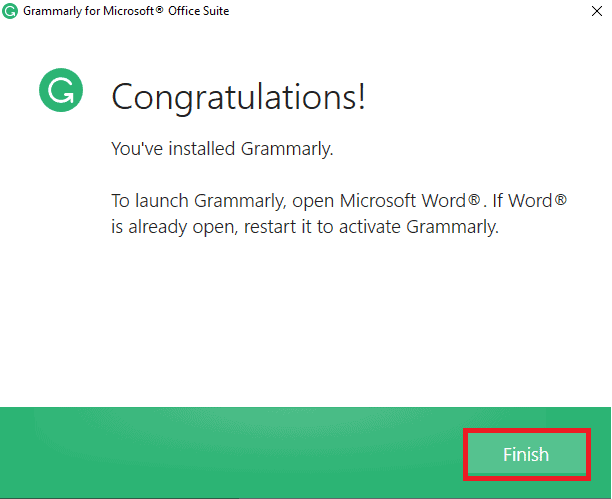
Langkah 4: Pilih produk Grammarly yang ingin Anda Instal ke perangkat Anda
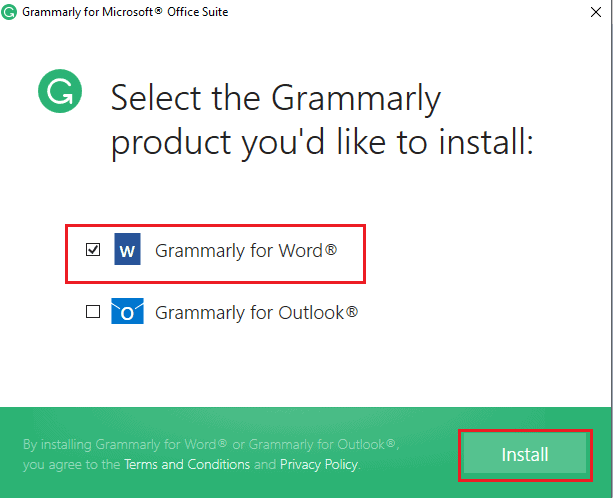
Hingga saat ini, kami melanjutkan dengan menginstal Grammarly untuk Word dan Outlook dari Microsoft office. Tetapi pada langkah ini, Anda harus memilih produk yang diperlukan yang ingin Anda instal ke desktop/laptop Windows 10 Anda.
Untuk memilih klik pada kotak centang yang ditempatkan sebelum produk yang dibutuhkan. Setelah memilih produk, Klik opsi Instal yang ditempatkan di bagian bawah layar. Dengan langkah ini, Grammarly untuk MS Word akan mulai menginstal dalam bentuk Add-Ins.
Langkah 5: Jalankan Add-In Grammarly
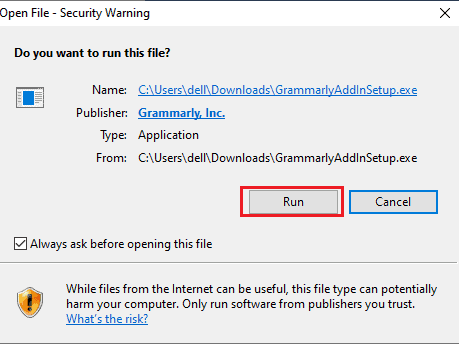
Setelah berhasil menyelesaikan penginstalan, Anda perlu memberikan izin agar Add-Ins berjalan di perangkat Anda. Ketika penginstalan selesai, ini menunjukkan kepada Anda kotak pesan seperti yang ditunjukkan pada gambar di atas. Klik pada opsi Jalankan untuk menjalankan Add-In yang diinstal pada perangkat. Dengan langkah ini, Add-In Grammarly berhasil ditambahkan ke kata MS Anda.
Langkah 6: Buka Microsoft Word, klik menu File dan kemudian opsi Word
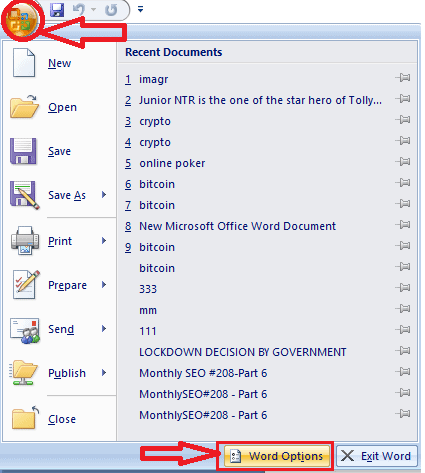
Dengan langkah sebelumnya (Langkah 5), Add-In ditambahkan ke Microsoft word. Sekarang Anda perlu mengatur Add-Ins ke Microsoft Word Anda. Untuk menyiapkan Add-In, ikuti langkah-langkahnya dengan cermat.
Klik pada aplikasi Microsoft Word untuk membukanya. Di MS Word, di sudut kanan layar, Anda akan menemukan menu File (simbol Windows). Klik pada menu File untuk mendapatkan pilihan mengenai MS word.
Di menu file, Anda akan menemukan banyak opsi seperti baru, simpan, buka, dll. Bersamaan dengan yang ada di bagian bawah layar dokumen terbaru, Anda memiliki Opsi Word. Klik pada Opsi Word seperti yang ditunjukkan pada gambar di atas
Langkah 7: Klik Add-Ins di opsi kata
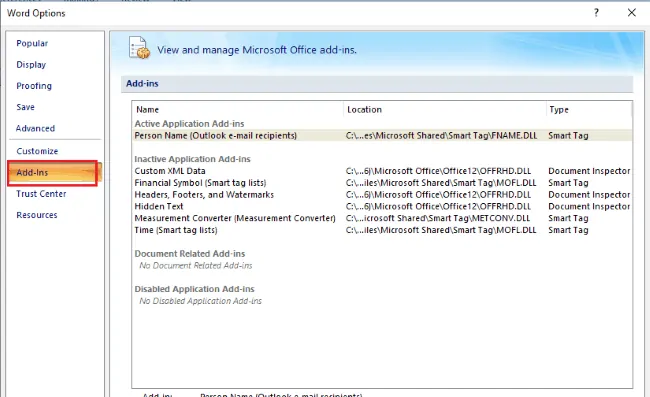
Sekarang jendela opsi kata akan terbuka seperti yang ditunjukkan pada gambar di atas. Di sana Anda akan memiliki opsi Add-Ins , klik opsi itu. Di blok Add-Ins, ada opsi Manage COM Add-Ins di bagian bawah layar. Klik pada opsi Go yang ditempatkan di samping COM Add-Ins.
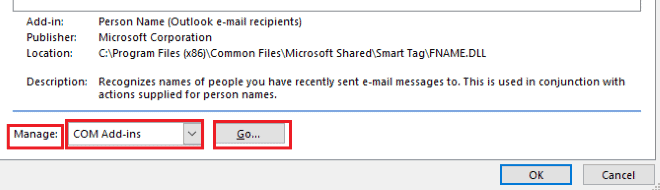
Langkah 8: Pilih Grammarly Add-Ins di COM Add-Ins
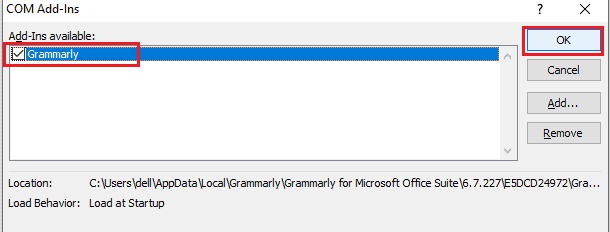
Ketika jendela COM Add-Ins dibuka, Anda harus memilih Grammarly Add-Ins di jendela itu. Kemudian Klik OK .
Langkah 9: Buka Grammarly dan masuk dengan Grammarly
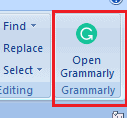
Dengan selesainya prosedur langkah sebelumnya, Grammarly terlihat di sudut kiri jendela Microsoft word seperti yang ditunjukkan pada gambar. Klik pada opsi Buka Tata Bahasa .
Saat Anda membukanya, Anda mendapatkan layar untuk masuk ke akun Grammarly Anda. Pilih salah satu cara untuk masuk baik Facebook, Google, atau Gmail yang sebelumnya Anda gunakan untuk mendaftar Grammarly. Kemudian klik pada opsi Lanjutkan ditempatkan di bagian bawah layar seperti yang ditunjukkan pada gambar di bawah ini. 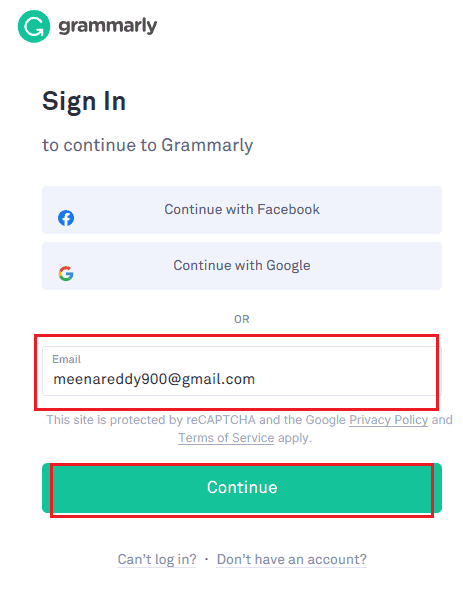
Sekarang Anda harus memasukkan kata sandi akun Anda. Ketik kata sandi Anda dan kemudian klik pada opsi Masuk seperti yang ditunjukkan pada gambar di bawah ini.
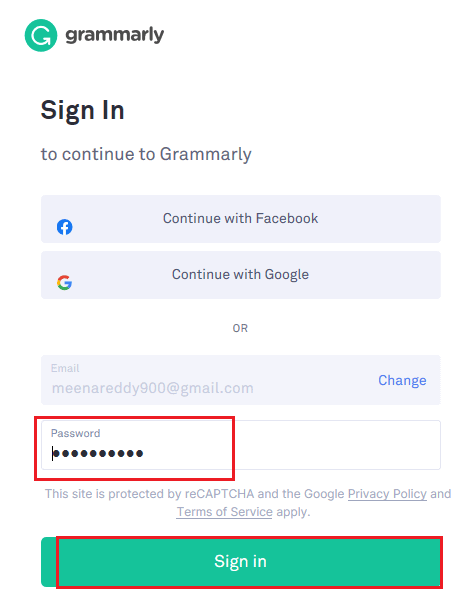
Jika Anda tidak memiliki akun di Grammarly, Anda dapat membuatnya dengan mudah di langkah ini. Klik pada "Belum Punya akun?" opsi seperti yang ditunjukkan pada gambar di bawah dan kemudian atur akun Grammarly Anda dengan instruksi lebih lanjut seperti yang ditampilkan secara berurutan.
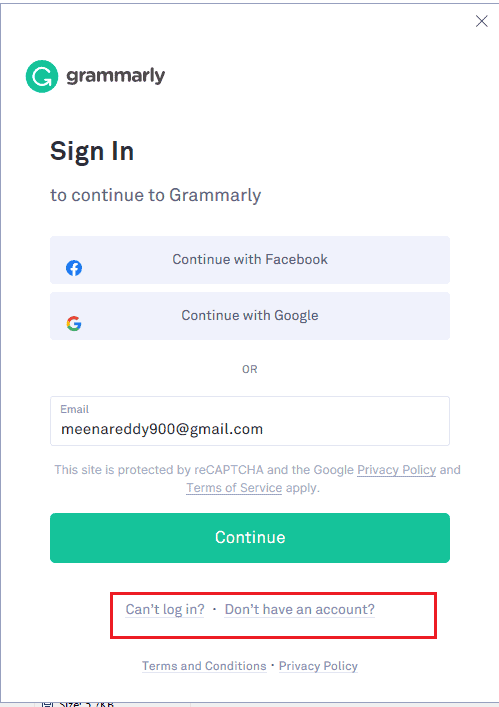
Langkah 10: Periksa kerja Grammarly
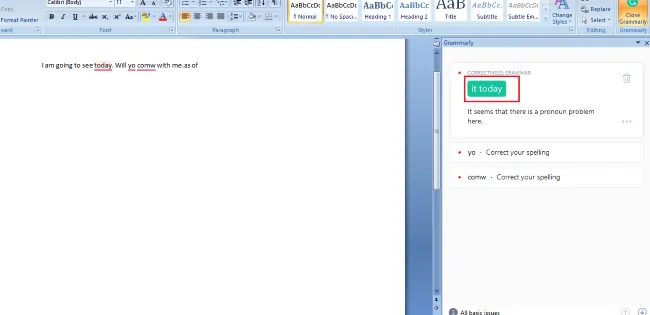
Sekarang ketikkan kalimat apa saja di MS word, maka kesalahan pada konten yang diketik akan digarisbawahi dengan warna Merah di layar sebelah kanan. Masing-masing kata/kata kerja yang benar untuk pembentukan kalimat yang benar akan ditampilkan di layar sebelah kiri seperti yang ditunjukkan pada gambar di atas. Ini juga menunjukkan opsi peningkatan untuk konten dengan warna biru di bawah garis.
Anda juga dapat memperbaiki dokumen yang ada dan membuatnya bebas dari kesalahan tata bahasa dengan bantuan Grammarly dalam kata seperti yang ditunjukkan pada gambar di bawah ini.
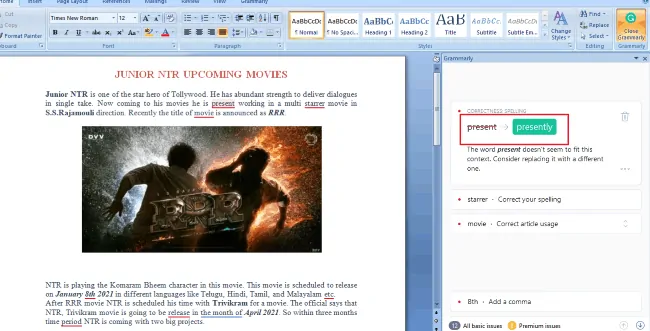
Ini adalah langkah-langkah yang harus diikuti untuk menambahkan Grammarly ke Word di Windows 10.
- Baca juga: 4 Cara Hebat untuk Serius dalam Keamanan Siber untuk 2020
- Cara menggunakan catatan tempel Microsoft Di Windows 10 dan Android
Bagaimana Cara Menggunakan aplikasi Grammarly di Android?
Sampai sekarang, kita telah melihat prosedur menambahkan Grammarly ke Word di Windows. Beberapa orang meragukan cara menambahkan Grammarly ke Word di Android. Di bagian ini, kita akan melihat cara menambahkannya ke Word bersama dengan keyboard.
Langkah 1: Instal aplikasi Grammarly dari Google Play Store
Hal pertama yang perlu Anda lakukan adalah, unduh aplikasi Grammarly ke Android Anda. Ini tersedia di Google Play Store dan tidak perlu membayar uang untuk menginstalnya. Ini bukan aplikasi yang hanya tersedia untuk kata, ini dikembangkan untuk menghasilkan konten bebas kesalahan dengan mengganti keyboard tradisional dengan keyboard Grammarly.
Langkah 2: Buka aplikasi Grammarly dan Masuk dengan akun Grammarly Anda
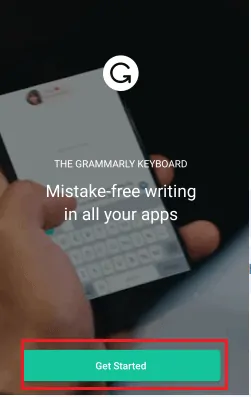
Setelah instalasi aplikasi berhasil, buka. Di sana Anda akan mendapatkan layar yang menunjukkan pesan selamat datang. Klik pada opsi " Mulai " yang tersedia di bagian bawah layar seperti yang ditunjukkan pada gambar di atas.
Sekarang Anda perlu masuk dengan akun Grammarly di android Anda dengan menggunakan salah satu metode yang Anda suka.
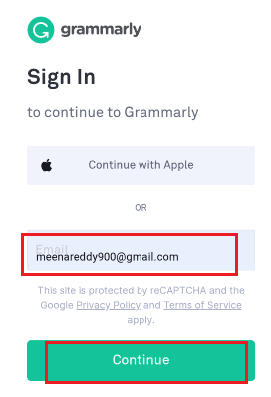
Pilih metode apa saja dan ketik nama pengguna lalu klik opsi Lanjutkan . Kemudian masukkan kata sandi akun Anda dan klik opsi Masuk di bagian bawah layar seperti yang ditunjukkan pada gambar di bawah ini.
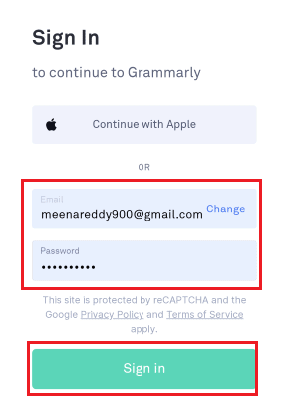
Dengan langkah ini, Anda berhasil masuk dengan Grammarly di Android Anda.
Langkah 3: Klik tambahkan keyboard Grammarly
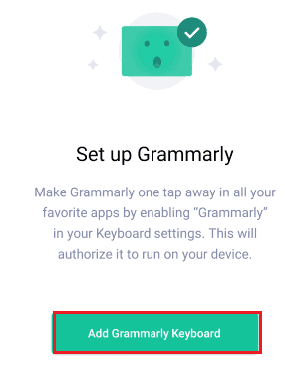
Sekarang Anda akan mendapatkan layar yang memberikan pesan Menambahkan keyboard Grammarly. Klik pada opsi " Tambahkan keyboard Grammarly ".
Langkah 4: Siapkan opsi yang diperlukan di keyboard Grammarly
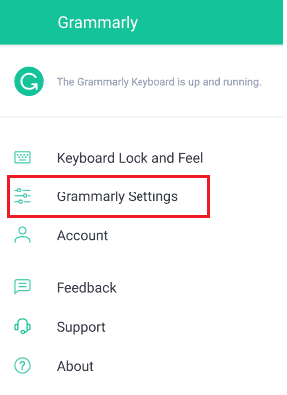
Setelah Anda mengklik opsi Add Grammarly keyboard, keyboard Grammarly berjalan dengan mengganti keyboard tradisional. Sekarang klik pada pengaturan Grammarly, perlu mengatur opsi awalnya untuk koreksi otomatis, kapitalisasi otomatis, dll seperti yang ditunjukkan pada gambar di bawah ini.
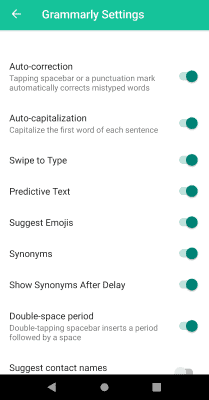
Anda juga dapat memilih tema keyboard terang atau gelap dengan mengklik opsi “Tampilan dan Nuansa Keyboard”.
Ada pengaturan awal yang perlu Anda lakukan untuk pengaturan Grammarly di Android Anda.
Langkah 5: Periksa kesalahan tata bahasa
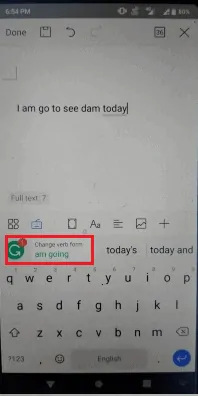
Setelah semua pengaturan, Grammarly ditambahkan ke keyboard Android Anda. Apa pun konten yang Anda ketikkan dengan keyboard, ia menemukan kesalahan di dalamnya dan menyarankan kata/kata kerja yang benar. Jika ingin mengeceknya dengan membuka dokumen word atau membuat dokumen word baru. Di sana Anda dapat melihat kesalahan dalam konten Anda.
Cara menggunakan Grammarly di Safari
Di bawah ini adalah langkah-langkah terperinci untuk menambahkan Grammarly ke browser Safari:
Buka browser safari. Klik Safari di sudut kiri atas Menu.
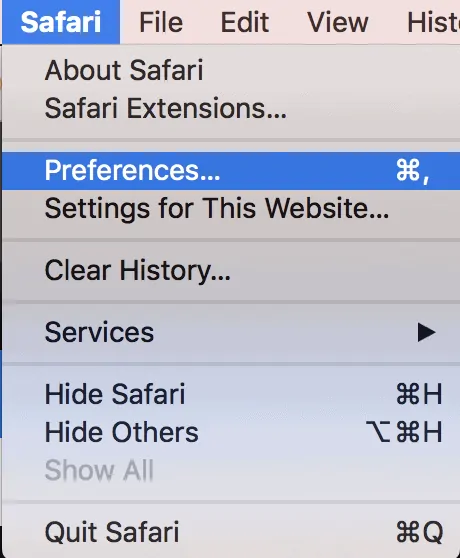
Pilih opsi "Preferensi" dari opsi yang tersedia.
Temukan dan navigasikan ke tab Ekstensi.
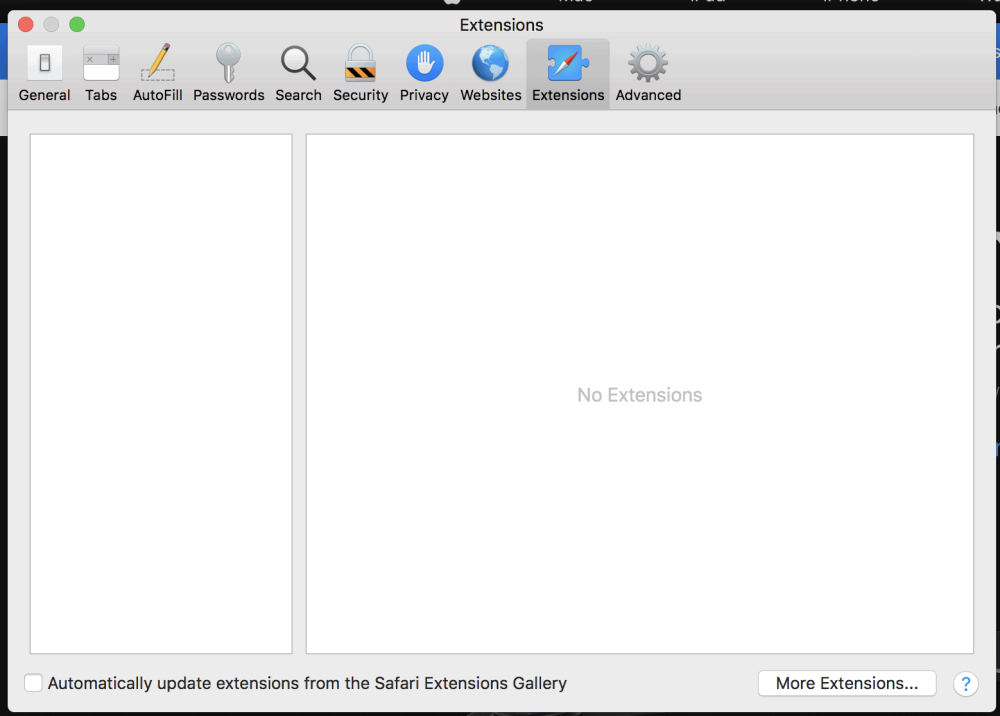
Cari untuk mengetahui ekstensi Grammarly untuk Safari pada daftar ekstensi.
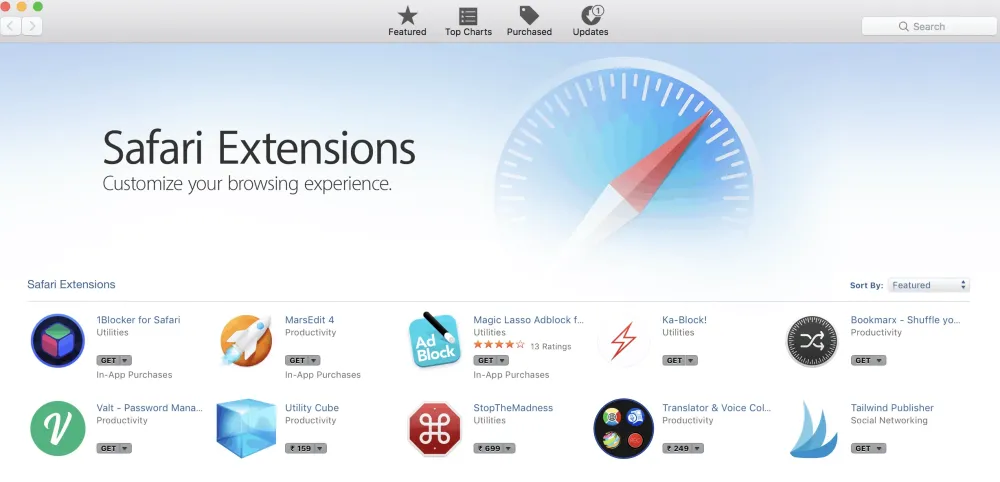
Verifikasi dan pastikan bahwa ekstensi "Grammarly for Safari" ditambahkan dan diinstal. Jika sudah terpasang, maka Grammarly otomatis ditambahkan ke browser Anda.
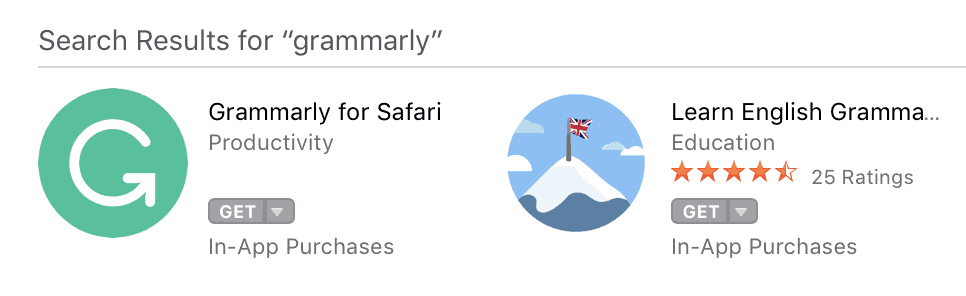
Klik pada ekstensi "Grammarly for Safari" dan itu akan membawa Anda ke jendela berikutnya seperti yang ditunjukkan di bawah ini.
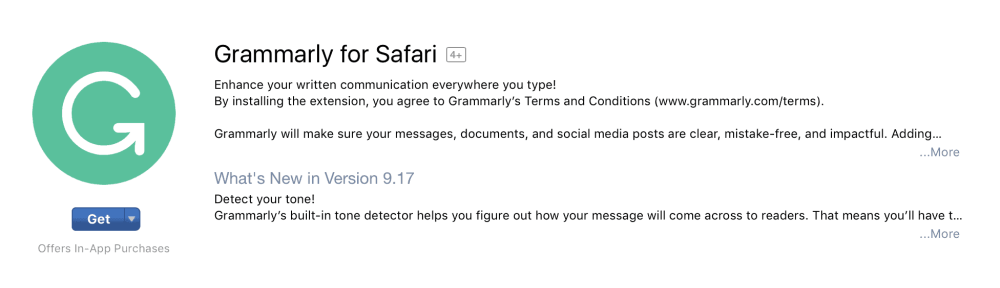
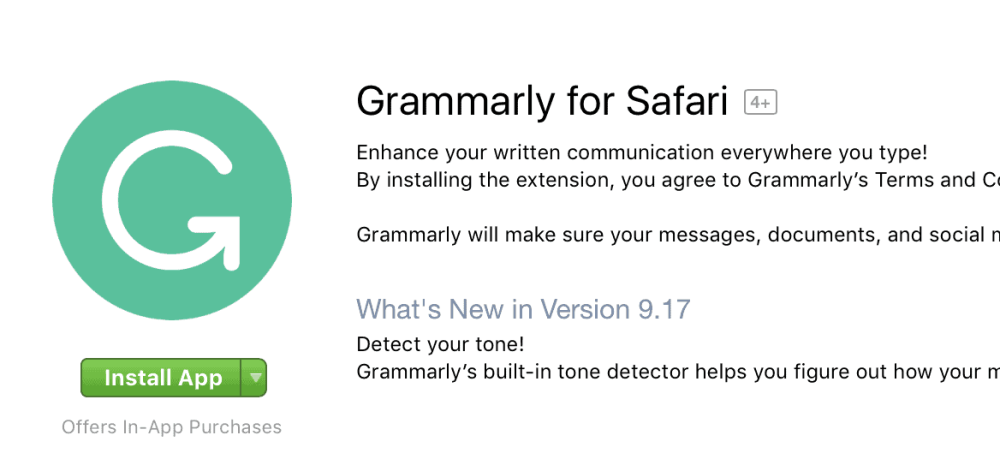
Terakhir, instal ekstensi untuk menggunakannya untuk browser Anda.
Cara menggunakan Grammarly di Mac Mail
Ya, tentu saja, Grammarly kompatibel dengan komputer Mac. Ada beberapa alat penting yang harus ada untuk komputer Mac Anda.
Manfaatkan Editor Tata Bahasa di www.grammarly.com.
Tambahkan ekstensi browser Grammarly untuk browser Safari, Chrome, dan Firefox agar dapat digunakan untuk mesin Mac Anda.
Untuk memeriksa email yang Anda tulis di web seperti Gmail, Yahoo, AOL, dll.), instal ekstensi browser Grammarly, yang tersedia untuk Chrome, Safari, Firefox, dan Edge. Ekstensi browser Grammarly akan membantu Anda menulis tanpa kesalahan hampir di mana pun Anda menulis di web.
Anda juga dapat menyalin teks dari konten email Anda yang ditulis dan memeriksanya di Editor Tata Bahasa untuk ejaan, tata bahasa bebas kesalahan, lalu menyalin dan menempelkannya kembali ke email Anda.
- Baca juga: Cara Meneruskan Beberapa Email Sekaligus di Gmail
- Bagaimana Alat Konverter Ucapan ke Teks untuk Membantu Pekerjaan Anda Lebih Efisien
Kesimpulan:
Grammarly akan menjadi aplikasi yang sangat berguna bagi semua orang baik untuk profesional maupun pelajar. Ini akan membantu mereka untuk meningkatkan keterampilan kosa kata mereka untuk perkembangan mereka. Ini memberikan kepercayaan pada orang-orang untuk menunjukkan keterampilan mereka kepada orang lain. Jika Anda belum siap untuk membayar, Anda dapat menggunakan versi gratisnya yang berfungsi dengan baik.
Jika Anda menyukai ulasan Grammarly ini, silakan bagikan. Ingin tips lebih lanjut, Ikuti whatvwant di Facebook, Twitter, dan YouTube.
Ulasan Tata Bahasa – FAQ
Apakah Grammarly akan menyarankan kata berikutnya berdasarkan kata-kata yang diketik sebelumnya?
Ya, Grammarly tidak hanya menemukan kesalahan dan menyarankan kata yang benar, tetapi juga menyarankan kata berikutnya berdasarkan konten yang Anda ketik sebelumnya.
Bisakah saya menggunakan Grammarly tanpa masuk dengan akun Grammarly?
Itu tidak mungkin. Anda harus masuk dengan akun Grammarly untuk menggunakan Grammarly. Jika Anda tidak memiliki Grammarly maka Anda dapat membuat akun baru, lalu gunakan akun itu untuk masuk setiap saat.
Apakah Grammarly akan memiliki pemeriksa Plagarisme di dalamnya?
Ya, untungnya, Grammarly juga memiliki pemeriksa plagiarisme online bawaan bersama dengan banyak alat.
Bisakah saya membuat banyak akun untuk Grammarly?
Ya, Anda dapat membuat banyak akun di Grammarly tetapi Anda harus menggunakan email atau akun Facebook yang berbeda setiap kali membuat beberapa akun.
Apakah Grammrly gratis di Chrome?
Ya. Versi gratisnya gratis di browser apa pun.
